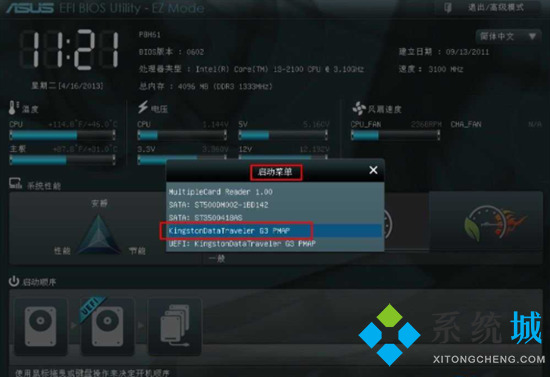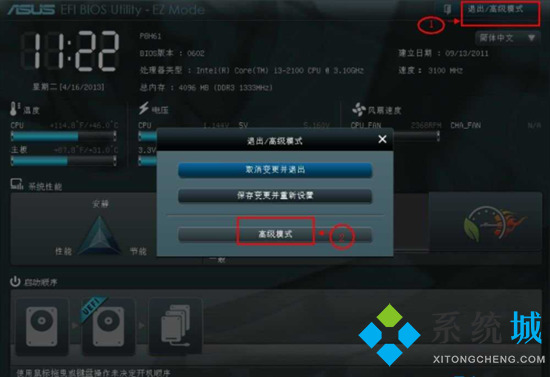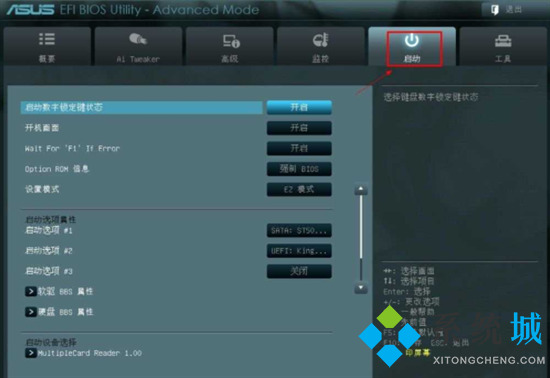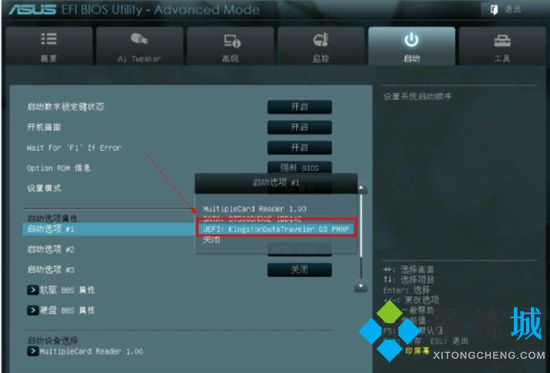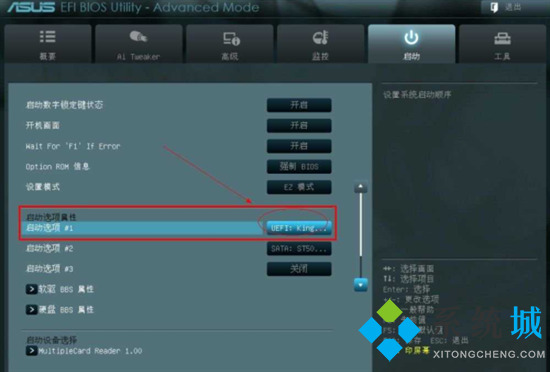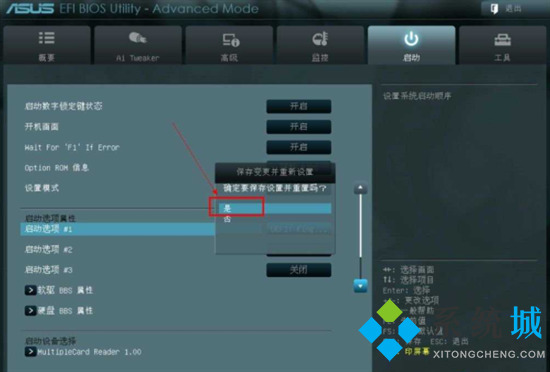asus主板bios设置u盘启动怎么操作(华硕主板u盘启动按f几)
时间:2023-01-01 22:24 来源:未知 作者:小泮 点击:载入中...次
很多新购入华硕电脑的小伙伴想要使用u盘重装系统,但是却发现新版的华硕主板bios设置与旧版的不太一样,导致小伙伴们不知道怎么设置u盘启动了,不过大家不要担心,在下现在就来教大家两种新版asus主板设置u盘启动的方法,大家赶紧来学习一下吧。
asus主板bios设置u盘启动怎么操作方法一、 1.首先华硕电脑开机,进入logo界面后马上按“DEL”键进入bios;
2.然后按“F8”键,弹出“启动菜单”选择界面,这样就可以直接选中“U盘”作为优先启动项,按“回车”键确认,如这里选的是“Kingston”金士顿u盘,然后按f10保存设置即可。
方法二、 1.在bios界面点击右上角的模式切换按键,选择“高级模式”;
2.使用左右方向键切换到“启动”子菜单中回车进入;
3.再使用上下方向键切换到“启动选项#1”,按“回车”确认;
4.接着会弹出“启动选项#1”选择菜单,我们再用上下方向键切换到“U盘”即可,和方法一一样;
5.切换完成后,启动选项#1会显示成你的U盘;
6.最后按“F10”,保存退出即可。
(责任编辑:ku987小孩) |